Microsoft-Unternehmensportal (macOS)
Um dieses Bibliothekselement zu Ihrer Kandji-Bibliothek hinzuzufügen, befolgen Sie die Schritte, die im Artikel Bibliotheksübersicht beschrieben sind.
Weisen Sie optional eine Bezeichnung zu.
Weisen Sie es Ihrem gewünschten Blueprintszu.
Wenn dies das erste Mal ist, dass Sie Microsoft Device Compliance (MSDC) bereitstellen, ist es eine gute Idee, die Bereitstellung in einem Test durchzuführen, Blueprint auf eine begrenzte Anzahl von macOS Geräten beschränkt ist, damit Sie sehen können, wie es bei der Bereitstellung funktioniert.
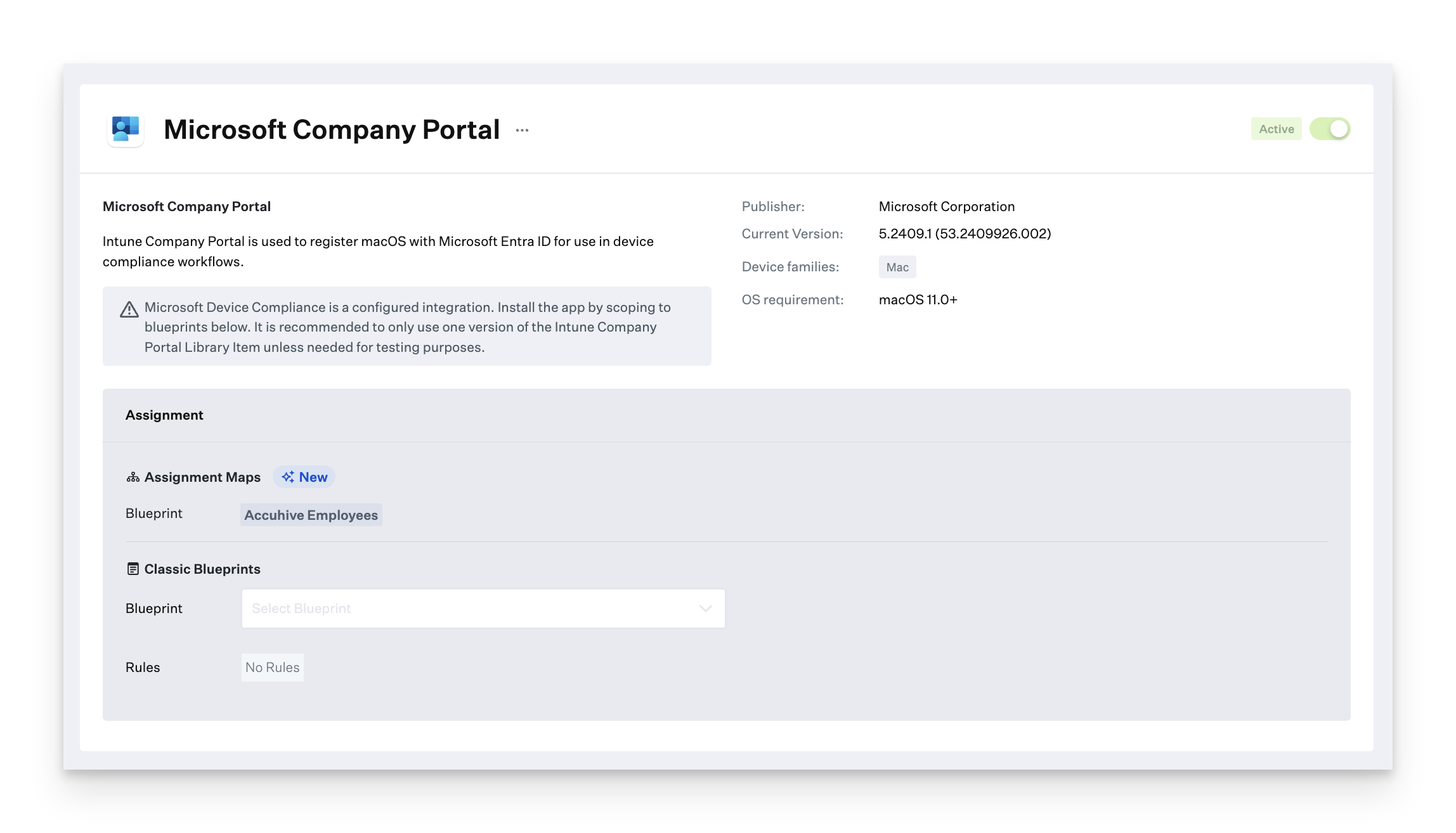
Wählen Sie für den Installationstyp die Option Install and continuous enforce aus.
Wählen Sie eine Option aus der Dropdown-Liste "Versionsdurchsetzung" aus. Zu Ihren Optionen gehören die folgenden:
Updates nicht verwalten
Automatisches Erzwingen neuer Updates
Manuelles Erzwingen einer Mindestversion
Klicken Sie auf Speichern.
Weitere Informationen zu den Einstellungen und Optionen für Auto Appsfinden Sie in unserem Support-Artikel Auto Apps Übersicht.
Microsoft Authenticator & Kandji Self Service (iOS & iPadOS)
Um MSDC für iOS und iPadOSzu konfigurieren, müssen Sie zuerst Configure Apps and Booksund Microsoft Authenticator und Kandji Self Service App Store Apps zu Ihrer Kandji Bibliothek hinzufügen. Anweisungen zum Hinzufügen von Apps von Apps and Books zu Kandjifinden Sie in dieser Anleitung.
Navigieren Sie in der linken Navigationsleiste zu Bibliothek .
Wählen Sie unter App Store Apps die Option Microsoft Authenticator aus.
Weisen Sie es Ihrem gewünschten Blueprintszu.
Wenn MSDC zum ersten Mal bereitgestellt wird, empfiehlt es sich, die Bereitstellung in einer Testblaupause durchzuführen, die auf eine begrenzte Anzahl von macOS Geräten beschränkt ist, damit Sie sehen können, wie sie bei der Bereitstellung funktioniert.
Wählen Sie unter Installationstyp die Option Installieren und kontinuierlich erzwingen aus. Wenn Microsoft Authenticator auf einigen Geräten installiert ist, wird die App bei diesem Vorgang nicht neu installiert. Stattdessen wird Kandji die Geschäftsführung übernehmen.
Schalten Sie im Abschnitt Microsoft Device Compliance den Schalter Ein um.
Klicken Sie auf Speichern.
Wiederholen Sie die Schritte 1 bis 3 für Kandji Self Service, und stellen Sie sicher, dass beide Apps auf denselben Blueprintsangewendet werden.
Benutzerregistrierung
macOS
Sobald das Microsoft-Unternehmensportal auf dem Mac installiert ist, versucht der Kandji -Agent, die App automatisch zu starten, indem er einem bestimmten Prozess folgt, der von Microsoft gefordert wird, damit Endbenutzer mit dem Registrierungsprozess beginnen können. Weitere Informationen zu den Erwartungen von Benutzern finden Sie in unserem Supportartikel Microsoft Device Compliance: User Registration Experience .
iOS & iPadOS
Sobald die Microsoft Authenticator-App auf einem mobilen Gerät installiert ist, finden Benutzer in der Kandji Self Service -App eine Option mit der Bezeichnung "Microsoft Device Compliance Device". Hier können sie den Registrierungsprozess starten.
Zurücksetzen der Microsoft-Geräteregistrierung
Sie können die Aktion Microsoft-Registrierung zurücksetzen für macOS, iOSund iPadOS verwenden, um die Registrierung zurückzusetzen. Dieser Befehl erfordert keine Überwachung.
Voraussetzungen, die erfüllt sein sollten, bevor die Aktion im Aktionsmenü angezeigt wird
Die Microsoft Device Compliance-Integration sollte sowohl in Kandji als auch im Microsoft Intune-Portal eingerichtet werden.
Unter macOSwird die Microsoft-Unternehmensportal-App Library Item auf das Gerät beschränkt und installiert.
Auf iOS und iPadOSist die Microsoft Authenticator App Store-App Library Item auf das Gerät beschränkt, und die Einstellung Microsoft-Gerätekonformität wird aktiviert und installiert.
Vorhandener Kandji Gerätedatensatz (Datensatz nicht entfernt) und derselbe Benutzer registriert das Gerät erneut
Navigieren Sie zum Gerätedatensatz.
Öffnen Sie das Menü "Geräteaktion".
Wählen Sie Microsoft-Registrierung zurücksetzen aus.
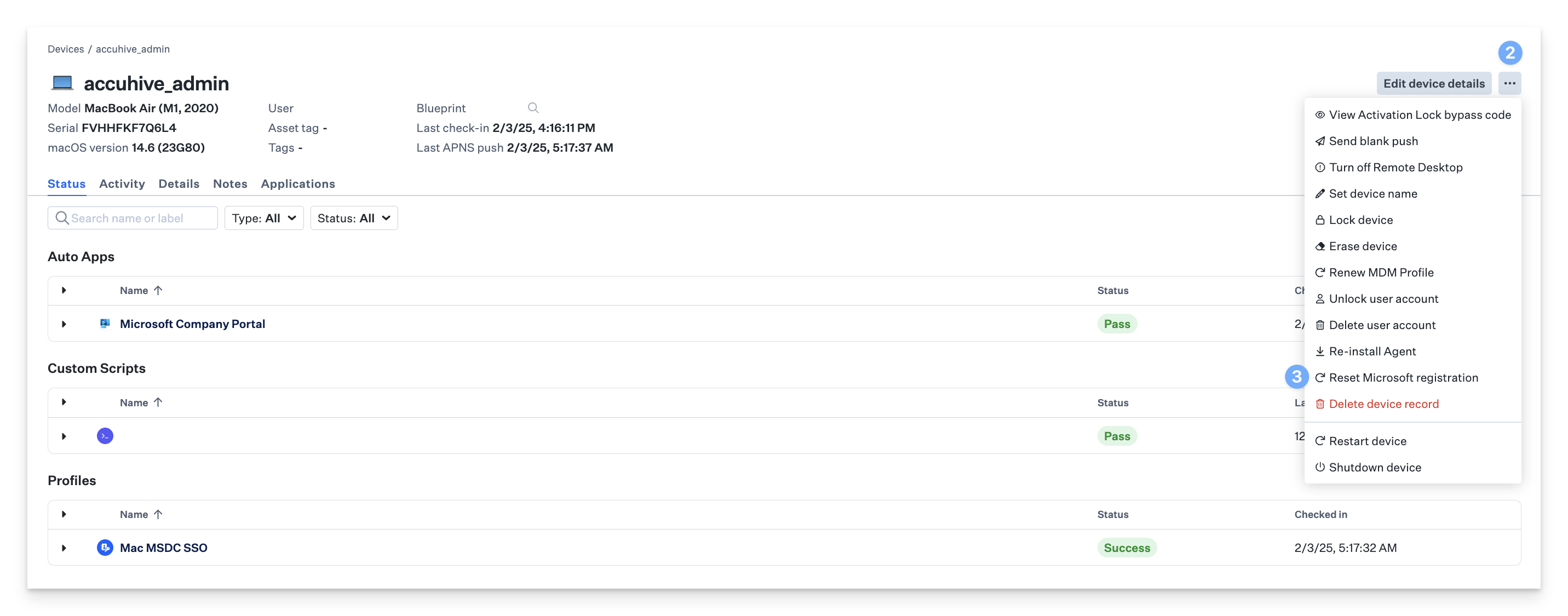
Klicken Sie auf Geräteregistrierung zurücksetzen.
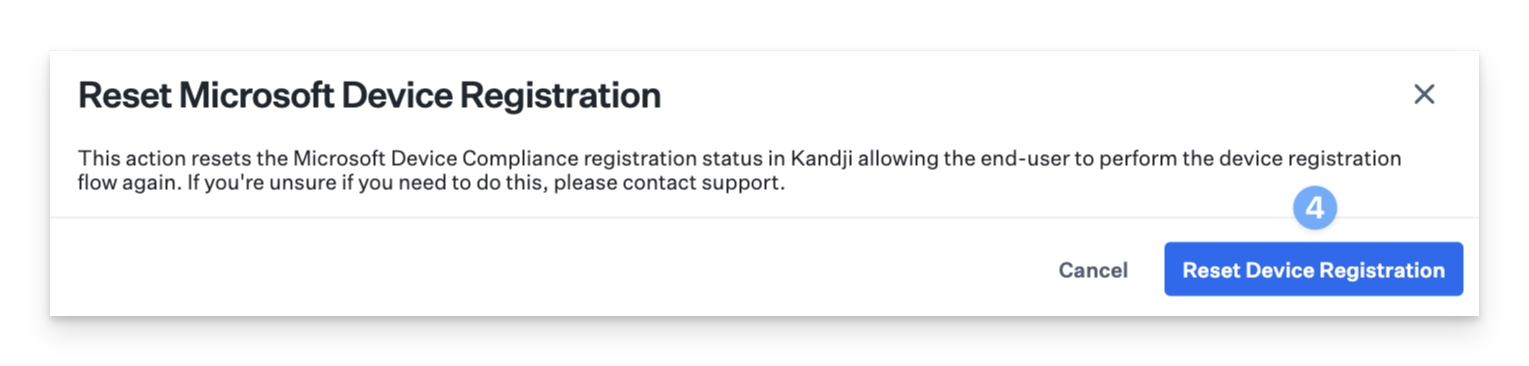
Kandji sendet ein Update an Microsoft Entra ID, dass die Geräte nicht mehr verwaltet werden und nicht konform sind.
Kandji setzt den MSDC-Registrierungsstatus für den Gerätedatensatz in Kandjizurück.
Der Endbenutzer kann nun das Gerät re-register .
Bei macOSerkennt der Kandji Agent , dass das Gerät nicht mehr registriert ist, und fordert den Benutzer auf, sein Gerät erneut zu registrieren.
Dies geschieht beim Einchecken des Agenten oder wenn ein manuelles Einchecken auf dem Mac durchgeführt wird.
Wenn die Microsoft-Unternehmensportal-App geöffnet ist, muss sie geschlossen werden, um die Eingabeaufforderung zur erneuten Registrierung zu erhalten.
Wenn die Microsoft-Unternehmensportal-App geschlossen wird, erhält das Gerät nach dem Einchecken mit dem Kandji-Agent eine Aufforderung zur erneuten Registrierung.
Wenn die Microsoft-Unternehmensportal-App geschlossen wird, werden Sie beim Neustart des Microsoft-Unternehmensportals aufgefordert, sich sofort erneut zu registrieren.
Auf iOS und iPadOSkann der Benutzer den Registrierungsprozess so verfolgen, als ob er das Gerät zum ersten Mal registrieren würde.
Kandji aktualisiert den Gerätedatensatz in Microsoft Entra ID und teilt Entra mit, dass das Gerät jetzt wieder von Kandji verwaltet wird und konform ist.
Mögliche Fehlermeldungen und deren Beschreibungen
Nachfolgend finden Sie mögliche Fehlermeldungen, die Sie in Kandji sehen könnten, wenn Sie die Aktion zum Zurücksetzen der Microsoft-Registrierung senden.
Nachricht | Beschreibung |
|---|---|
"Keine aktive Microsoft-Geräteregistrierung gefunden." | Dies bedeutet, dass das Gerät über einen Eintrag in Kandjiverfügt und eine Microsoft-Geräteregistrierung für das Gerät in Kandji vorhanden ist, aber nicht aktiv ist. Dies liegt in der Regel daran, dass das Gerät nicht mehr bei Kandji registriert ist, weil entweder das MDM-Profil lokal auf dem Gerät entfernt wurde oder die Aktion "Gelöschtes Gerät" von Kandjigesendet wurde. Zur Standardisierung muss das Gerät erneut bei Kandji registriert werden, und die MSDC-Registrierung muss lokal auf dem Gerät erneut abgeschlossen werden. |
"Gerät ist nicht registriert" | Dies bedeutet, dass das Gerät über alle Voraussetzungen verfügt, sich aber noch nicht über die Kandji MSDC-Integration bei Microsoft registriert hat. Wenn das Gerät zuvor über eine andere MDM-Lösung bei Microsoft registriert wurde, muss der Endbenutzer den Registrierungsprozess über die Kandji -Integration erneut abschließen. Weitere Informationen finden Sie unter MSDC registration . |
"Zurücksetzen der Registrierung fehlgeschlagen" | Standardfehlermeldung, wenn keine der oben genannten Bedingungen zutrifft. |
Status der Einhaltung
Nachdem ein Benutzer sein Gerät registriert hat, lesen Sie unseren Microsoft Device Compliance: Validating Compliance Support-Artikel, um die Compliance-Statistiken zu überprüfen.